Pirate de navigateur 'Easy Access to Internet Services'
Pirate de navigateurÉgalement connu sous le nom de: Redirection 'Easy Access to Internet Services'
Obtenez une analyse gratuite et vérifiez si votre ordinateur est infecté.
SUPPRIMEZ-LES MAINTENANTPour utiliser le produit complet, vous devez acheter une licence pour Combo Cleaner. 7 jours d’essai limité gratuit disponible. Combo Cleaner est détenu et exploité par RCS LT, la société mère de PCRisk.
Instructions de suppression du pirate de navigateur 'Easy Access to Internet Services'
Qu'est-ce que 'Easy Access to Internet Services' ?
Easy Access to Internet Services, comme son nom l'indique, est une application qui offre à ses utilisateurs un accès facile (rapide) à divers sites Web tels que Facebook, Twitter, Netflix et bien d'autres. Cependant, cette application est classée comme une application potentiellement indésirable (PUA), un pirate de navigateur. La plupart des gens installent des applications de ce type par inadvertance. Easy Access to Internet Services fait la promotion de divers sites Web douteux (surtout de faux moteurs de recherche) en modifiant les paramètres du navigateur et recueille diverses données relatives aux habitudes de navigation de l'utilisateur.
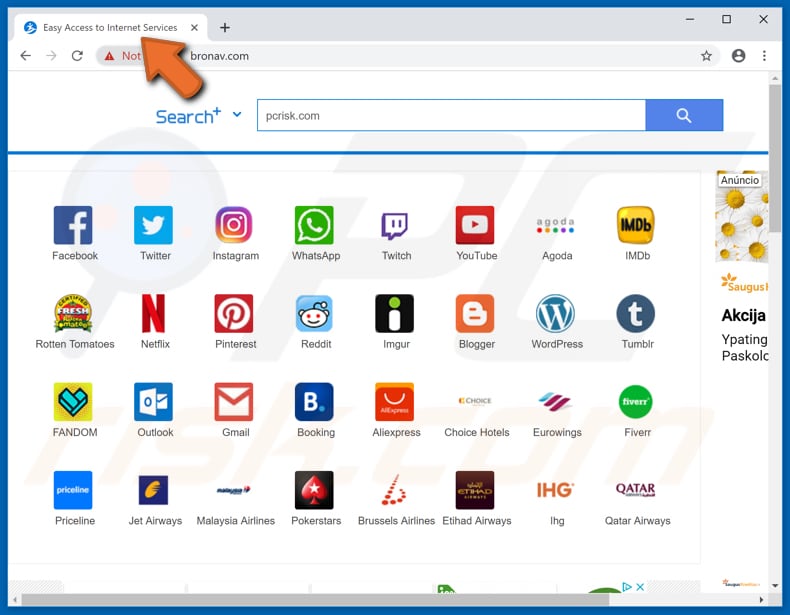
En règle générale, les pirates de navigateur ciblent les navigateurs tels que Google Chrome, Mozilla Firefox et Internet Explorer. Dans ce cas particulier, lorsqu'il est installé, Easy Access to Internet Services change la page d'accueil, le moteur de recherche par défaut et l'URL du nouvel onglet du navigateur vers l'une des adresses suivantes : fidonav[.]com, totanav[.]com, bronav[.]com, totagame[.]com ou okaynav[.] com. La plupart de ces sites sont de faux moteurs de recherche (Search+). Les utilisateurs sont obligés de visiter l'un de ces sites Web tant que Easy Access to Internet Services est installé, ces changements ne peuvent être annulés à moins que ce PUA ne soit désinstallé. Un autre problème avec l'installation d'un pirate de navigateur est que ces applications (avec leurs faux moteurs de recherche) enregistrent des informations sur l'activité de navigation de l'utilisateur, telles que les requêtes de recherche saisies, les URL des sites visités, les géolocations, les adresses IP et autres données du même type. Néanmoins, certains pirates de navigateur ciblent également les données personnelles. Les personnes qui développent des applications de ce type partagent généralement toutes les données recueillies avec des tiers (potentiellement des cybercriminels) qui les utilisent à mauvais escient pour générer des revenus. Nous recommandons fortement de désinstaller tous les pirates de navigateur installés ou autres applications indésirables et d'éviter d'utiliser des moteurs de recherche douteux.
| Nom | Redirection 'Easy Access to Internet Services' |
| Type de menace | Pirate de navigateur, Redirection, Recherche pirate, Barre d'outils, Nouvel onglet indésirable, Redirections de fenêtres pop-up |
| Paramètres du navigateur affectés | Page d'accueil, nouvel onglet URL, moteur de recherche par défaut |
| URL(s) promues | bronav[.]com, fidonav[.]com, okaynav[.]com, totagame[.]com, totanav[.]com |
| Symptômes | Paramètres du ou des navigateurs Internet manipulés (page d'accueil, moteur de recherche Internet par défaut, nouveaux paramètres d'onglet). Les utilisateurs sont obligés de visiter le site Web du pirate et de faire des recherches sur Internet en utilisant leurs moteurs de recherche. |
| Méthodes de Distribution | Publicités pop-up trompeuses, installateurs de logiciels gratuits (bundling), faux installateurs de lecteurs flash. |
| Dommages | Suivi de la navigation sur Internet (problèmes potentiels de confidentialité), affichage d'annonces indésirables, redirections vers des sites Web douteux. |
| Suppression |
Pour éliminer d'éventuelles infections par des maliciels, analysez votre ordinateur avec un logiciel antivirus légitime. Nos chercheurs en sécurité recommandent d'utiliser Combo Cleaner. Téléchargez Combo CleanerUn scanner gratuit vérifie si votre ordinateur est infecté. Pour utiliser le produit complet, vous devez acheter une licence pour Combo Cleaner. 7 jours d’essai limité gratuit disponible. Combo Cleaner est détenu et exploité par RCS LT, la société mère de PCRisk. |
Les pirates de navigateur sont partout sur Internet, cependant, la plupart d'entre eux ont le même but : générer des revenus pour leurs développeurs en faisant la promotion de sites Web douteux (faux moteurs de recherche) et en recueillant diverses informations. ConvertoPDF, Kittens New Tab et bestMovies Now ne sont que quelques exemples d'autres applications de ce type. Généralement, elles sont présentées comme des applications légitimes, mais la plupart d'entre elles n'apportent aucune valeur réelle à leurs utilisateurs (fonctionnalités promues, outils, etc.). Très souvent, leur installation entraîne des problèmes de confidentialité, de sécurité de navigation et d'autres problèmes.
Comment Easy Access to Internet Services s'est-il installé sur mon ordinateur ?
Quelques applications potentiellement indésirables qui ont des sites web prétendument officiels et qui peuvent être téléchargées à partir de là. Néanmoins, la plupart des utilisateurs les installent par le biais de publicités intrusives cliquées ou lorsqu'ils sont regroupés dans un autre logiciel, généralement libre. Le "Bundling" est une méthode de marketing trompeuse qui est utilisée par les développeurs qui tentent d'amener les gens à télécharger et installer des applications non désirées avec d'autres logiciels. Habituellement, ils y parviennent simplement en cachant les PUAs dans "Personnalisé", "Avancé" et d'autres options/réglages d'autres téléchargements/installations de logiciels. Les développeurs évitent de divulguer correctement des informations sur les applications non désirées incluses dans les installations. Les utilisateurs se précipitent sur les processus de téléchargement et/ou d'installation sans vérifier aucun des paramètres mentionnés, ce qui provoque souvent des installations ou des téléchargements de diverses applications indésirables.
Comment éviter l'installation d'applications potentiellement indésirables ?
Nous vous conseillons de télécharger des logiciels en utilisant des sources officielles ou dignes de confiance et d'éviter d'utiliser des téléchargeurs de logiciels, des installateurs, divers réseaux Peer-to-Peer et autres sources similaires. Ne terminez aucun téléchargement ou installation sans vérifier tous les paramètres "Personnalisé"/"Avancé" (et autres paramètres similaires) disponibles au préalable. Il est important de désélectionner les offres de téléchargement ou d'installation d'applications indésirables avant de terminer tout processus de téléchargement ou d'installation. De plus, nous vous recommandons de ne pas cliquer sur des annonces intrusives, surtout si elles sont affichées sur des sites Web non officiels et douteux. Ils provoquent généralement des redirections vers des sites Web non dignes de confiance (tels que les jeux de hasard, la pornographie, les sites de rencontres pour adultes, etc.) Si de telles publicités apparaissent ou/et des redirections se produisent souvent, vérifiez la liste des programmes installés sur le système d'exploitation et les extensions, add-ons ou plug-ins ajoutés sur le navigateur web. Supprimez immédiatement toute entrée indésirable ou suspecte (applications/programmes). Si votre ordinateur est déjà infecté par Easy Access to Internet Services, nous vous recommandons d'effectuer un scan avec Combo Cleaner Antivirus pour Windows pour éliminer automatiquement ce pirate de navigateur.
Suppression automatique et instantanée des maliciels :
La suppression manuelle des menaces peut être un processus long et compliqué qui nécessite des compétences informatiques avancées. Combo Cleaner est un outil professionnel de suppression automatique des maliciels qui est recommandé pour se débarrasser de ces derniers. Téléchargez-le en cliquant sur le bouton ci-dessous :
TÉLÉCHARGEZ Combo CleanerEn téléchargeant n'importe quel logiciel listé sur ce site web vous acceptez notre Politique de Confidentialité et nos Conditions d’Utilisation. Pour utiliser le produit complet, vous devez acheter une licence pour Combo Cleaner. 7 jours d’essai limité gratuit disponible. Combo Cleaner est détenu et exploité par RCS LT, la société mère de PCRisk.
Menu rapide :
- Qu'est-ce que Easy Access to Internet Services ?
- ETAPE 1. Désinstaller l'application Easy Access to Internet Services à l'aide du Panneau de configuration.
- ETAPE 2. Supprimer les extensions malhonnêtes d'Internet Explorer.
- ETAPE 3. Supprimer les add-ons douteux de Google Chrome.
- ETAPE 4. Supprimer les extensions frauduleuses de Mozilla Firefox.
- ETAPE 5. Supprimer les add-ons malhonnêtes de Safari.
- ETAPE 6. Supprimer les plug-ins malhonnêtes de Microsoft Edge.
Suppression du pirate de navigateur Easy Access to Internet Services :
Utilisateurs de Windows 10:

Cliquez droite dans le coin gauche en bas de l'écran, sélectionnez le Panneau de Configuration. Dans la fenêtre ouverte choisissez Désinstallez un Programme.
Utilisateurs de Windows 7:

Cliquez Démarrer ("Logo de Windows" dans le coin inférieur gauche de votre bureau), choisissez Panneau de configuration. Trouver Programmes et cliquez Désinstaller un programme.
Utilisateurs de macOS (OSX):

Cliquer Localisateur, dans la fenêtre ouverte sélectionner Applications. Glisser l’application du dossier Applications à la Corbeille (localisé sur votre Dock), ensuite cliquer droite sur l’cône de la Corbeille et sélectionner Vider la Corbeille.
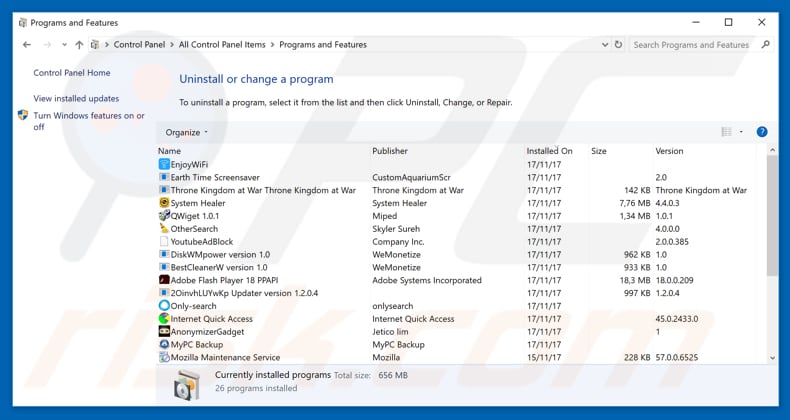
Dans la fenêtre de désinstallation des programmes, recherchez les applications suspectes ou récemment installées, sélectionnez ces entrées et cliquez sur "Désinstaller" ou "Supprimer".
Après avoir désinstallé le programme potentiellement indésirable, recherchez sur votre ordinateur tout composant indésirable ou toute infection par un logiciel malveillant. Pour analyser votre ordinateur, utilisez le logiciel de suppression des logiciels malveillants recommandé.
TÉLÉCHARGEZ le programme de suppression des infections malveillantes
Combo Cleaner vérifie si votre ordinateur est infecté. Pour utiliser le produit complet, vous devez acheter une licence pour Combo Cleaner. 7 jours d’essai limité gratuit disponible. Combo Cleaner est détenu et exploité par RCS LT, la société mère de PCRisk.
Suppression du pirate de navigateur Easy Access to Internet Services des navigateurs internet :
Vidéo montrant comment supprimer les redirections de navigateur :
 Supprimer les extensions malicieuses d'Internet Explorer :
Supprimer les extensions malicieuses d'Internet Explorer :
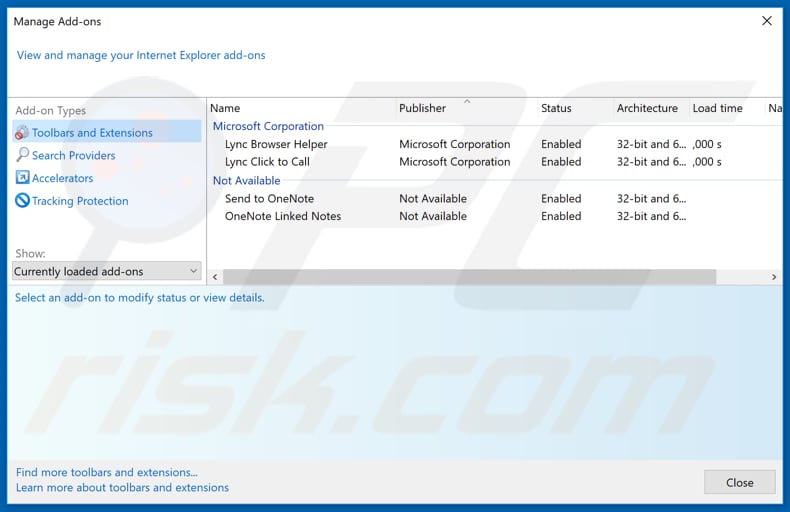
Cliquez sur le bouton "roue crantée" ![]() (en haut à droite d'Internet Explorer), sélectionnez "Gérer les extensions". Recherchez les extensions de navigateur suspectes récemment installées, sélectionnez ces entrées et cliquez sur "Supprimer".
(en haut à droite d'Internet Explorer), sélectionnez "Gérer les extensions". Recherchez les extensions de navigateur suspectes récemment installées, sélectionnez ces entrées et cliquez sur "Supprimer".
Changer votre page de démarrage :
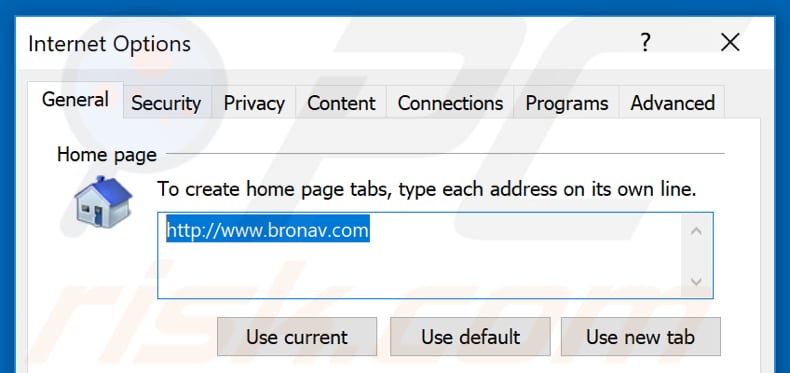
Cliquez sur l'icône d'options d'Internet Explorer ![]() (en haut à droite d'Internet Explorer), sélectionnez "Options Internet", dans la fenêtre ouverte supprimez hxxp://fidonav[.]com, hxxp://totanav[.]com, hxxp://bronav[.]com, hxxp://totagame[.]com ou hxxp://okaynav[.]com et entrez votre domaine préféré qui sera ouvert à chaque lancement de Internet Explorer. Vous pouvez aussi entrer about:blank pour ouvrir une page blanche lorsque vous démarrez Internet Explorer.
(en haut à droite d'Internet Explorer), sélectionnez "Options Internet", dans la fenêtre ouverte supprimez hxxp://fidonav[.]com, hxxp://totanav[.]com, hxxp://bronav[.]com, hxxp://totagame[.]com ou hxxp://okaynav[.]com et entrez votre domaine préféré qui sera ouvert à chaque lancement de Internet Explorer. Vous pouvez aussi entrer about:blank pour ouvrir une page blanche lorsque vous démarrez Internet Explorer.
Modifiez votre moteur de recherche par défaut :
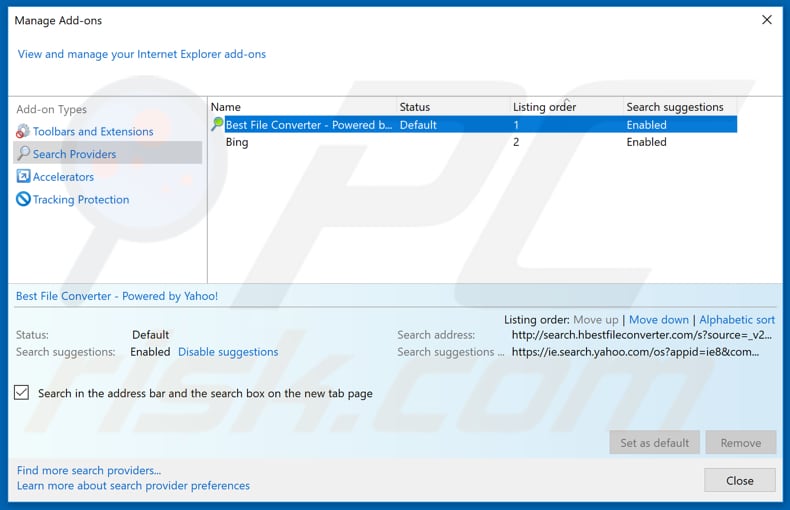
Cliquez sur l'icône Options Internet Explorer ![]() (en haut à droite d'Internet Explorer), sélectionnez "Gérer les add-ons". Dans la fenêtre qui s'ouvre, sélectionnez "Fournisseurs de recherche", définissez "Google", "Bing", ou tout autre moteur de recherche préféré comme étant votre moteur de recherche par défaut et supprimez ensuite "fidonav[.]com", "totanav[.]com", "bronav[.]com", "totagame[.]com" ou "okaynav[.]com".
(en haut à droite d'Internet Explorer), sélectionnez "Gérer les add-ons". Dans la fenêtre qui s'ouvre, sélectionnez "Fournisseurs de recherche", définissez "Google", "Bing", ou tout autre moteur de recherche préféré comme étant votre moteur de recherche par défaut et supprimez ensuite "fidonav[.]com", "totanav[.]com", "bronav[.]com", "totagame[.]com" ou "okaynav[.]com".
Méthode optionnelle:
Si vous continuez à avoir des problèmes avec la suppression des redirection 'easy access to internet services', restaurer les paramètres d'Internet Explorer à défaut.
Utilisateurs de Windows XP: Cliquer Démarrer cliquer Exécuter, dans la fenêtre ouverte taper inetcpl.cpl. Dans la fenêtre ouverte cliquer sur l'onglet Avancé, ensuite cliquer Restaurer.

Utilisateurs de Windows Vista et Windows 7: Cliquer le logo de Windows, dans la boîte de recherche au démarrage taper inetcpl.cpl et clique entrée. Dans la fenêtre ouverte cliquer sur l'onglet Avancé, ensuite cliquer Restaurer.

Utilisateurs de Windows 8: Ouvrez Internet Explorer et cliquez l'icône roue. Sélectionnez Options Internet.

Dans la fenêtre ouverte, sélectionnez l'onglet Avancé.

Cliquez le bouton Restaurer.

Confirmez que vous souhaitez restaurer les paramètres d'Internet Explorer à défaut en cliquant sur le bouton Restaurer.

 Supprimer les extensions malicieuses de Google Chrome :
Supprimer les extensions malicieuses de Google Chrome :
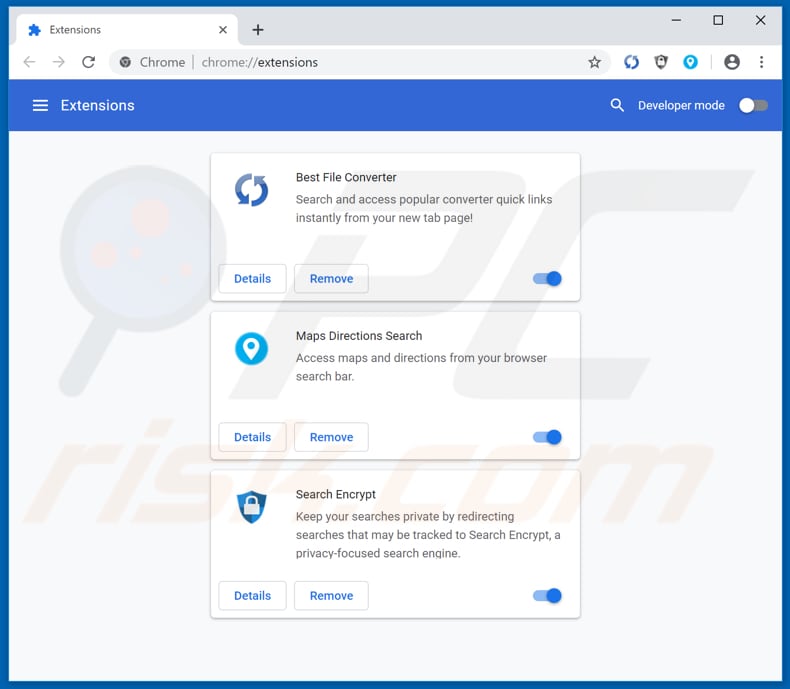
Cliquez sur l'icône de menu Google Chrome ![]() (en haut à droite de Google Chrome), sélectionnez "Autres outils" et cliquez sur "Extensions". Localisez "Easy Access to Internet Services" et d'autres extensions de navigateur suspectes récemment installées, et supprimez-les.
(en haut à droite de Google Chrome), sélectionnez "Autres outils" et cliquez sur "Extensions". Localisez "Easy Access to Internet Services" et d'autres extensions de navigateur suspectes récemment installées, et supprimez-les.
Modifiez votre page d'accueil :
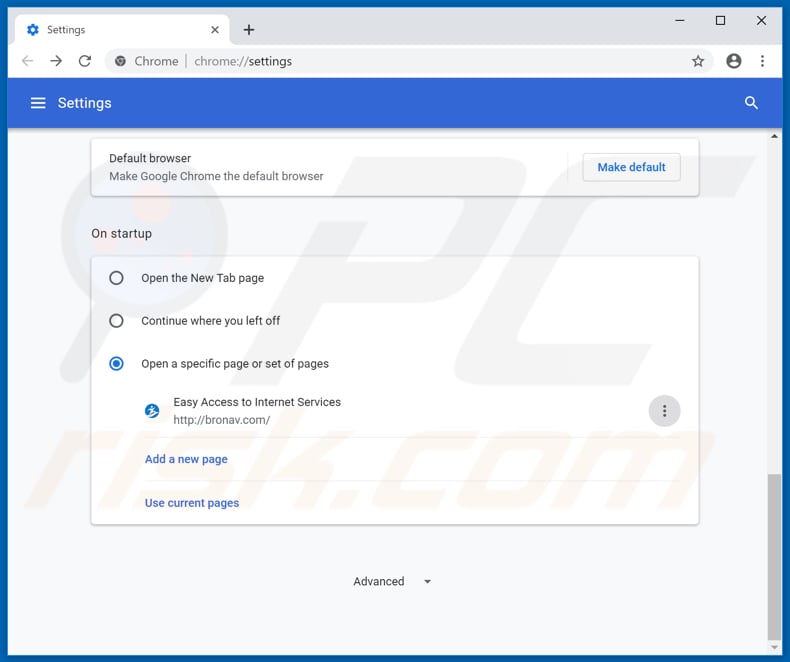
Cliquez sur l'icône de menu Chrome ![]() (en haut à droite de Google Chrome), sélectionnez "Paramètres". Dans la section "Au démarrage", désactivez "Easy Access to Internet Services", recherchez l'URL d'un pirate de navigateur (hxxp://fidonav[.]com, hxxp://totanav[.]com, hxxp://bronav[.]com, hxxp://totagame[.]com ou hxxp://okaynav[.]com) sous "Open a specific or set of pages". Si présent, cliquez sur l'icône des trois points verticaux et sélectionnez "Supprimer".
(en haut à droite de Google Chrome), sélectionnez "Paramètres". Dans la section "Au démarrage", désactivez "Easy Access to Internet Services", recherchez l'URL d'un pirate de navigateur (hxxp://fidonav[.]com, hxxp://totanav[.]com, hxxp://bronav[.]com, hxxp://totagame[.]com ou hxxp://okaynav[.]com) sous "Open a specific or set of pages". Si présent, cliquez sur l'icône des trois points verticaux et sélectionnez "Supprimer".
Modifiez votre moteur de recherche par défaut :
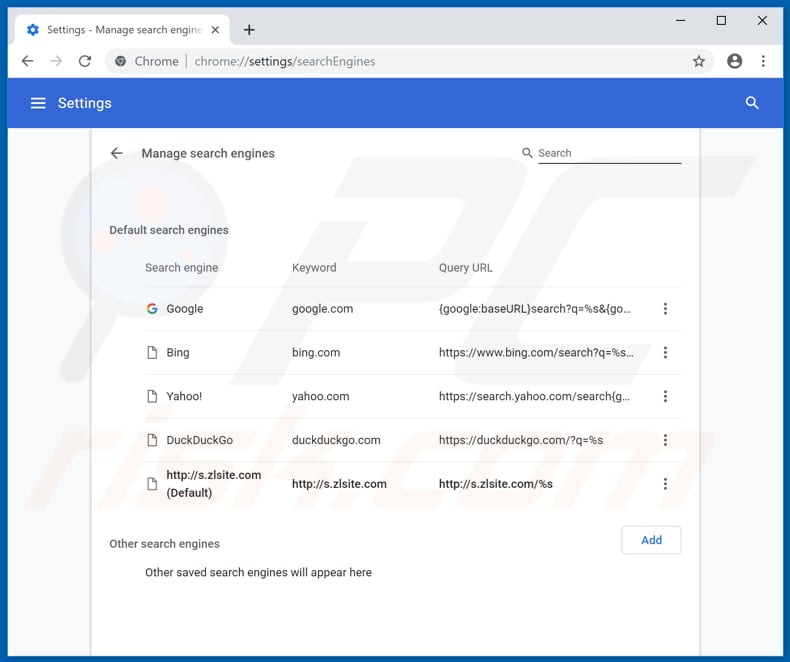
Pour modifier votre moteur de recherche par défaut dans Google Chrome : Cliquez sur l'icône de menu Chrome ![]() (en haut à droite de Google Chrome), sélectionnez "Paramètres", dans la section "Moteur de recherche", cliquez sur "Gérer les moteurs de recherche...", dans la liste ouverte recherchez fidonav[.] com, totanav[.]com, bronav[.]com, totagame[.]com ou okaynav[.]com, si trouvé, cliquez sur les trois points verticaux proches de cette URL et choisissez "Supprimer de la liste".
(en haut à droite de Google Chrome), sélectionnez "Paramètres", dans la section "Moteur de recherche", cliquez sur "Gérer les moteurs de recherche...", dans la liste ouverte recherchez fidonav[.] com, totanav[.]com, bronav[.]com, totagame[.]com ou okaynav[.]com, si trouvé, cliquez sur les trois points verticaux proches de cette URL et choisissez "Supprimer de la liste".
Méthode optionnelle :
Si vous continuez à avoir des problèmes avec le redirection 'easy access to internet services', restaurez les paramètres de votre navigateur Google Chrome. Cliquer 'icône du menu Chromel ![]() (dans le coin supérieur droit de Google Chrome) et sélectionner Options. Faire défiler vers le bas de l'écran. Cliquer le lien Avancé… .
(dans le coin supérieur droit de Google Chrome) et sélectionner Options. Faire défiler vers le bas de l'écran. Cliquer le lien Avancé… .

Après avoir fait défiler vers le bas de l'écran, cliquer le bouton Restaurer (Restaurer les paramètres à défaut) .

Dans la fenêtre ouverte, confirmer que vous voulez restaurer les paramètres par défaut de Google Chrome e cliquant le bouton Restaurer.

 Supprimer les plugins malicieux de Mozilla Firefox :
Supprimer les plugins malicieux de Mozilla Firefox :
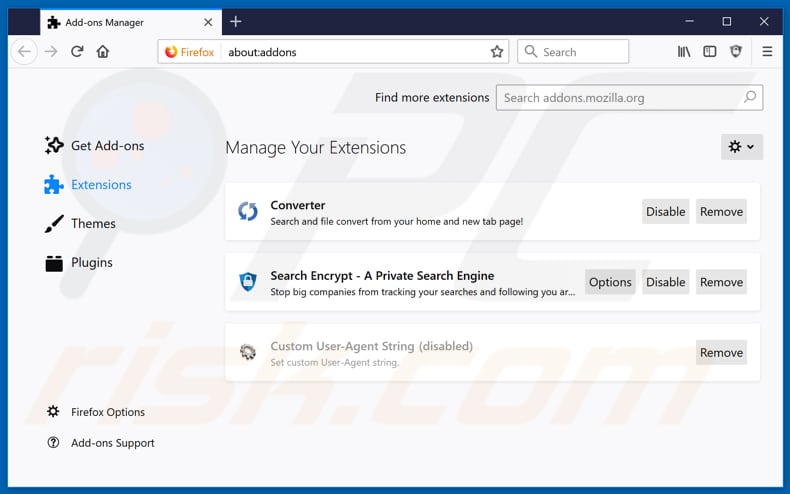
Cliquer sur le menu Firefox ![]() (en haut à droite de la fenêtre principale), sélectionnez "Add-ons". Cliquez sur "Extensions", dans la fenêtre qui s'ouvre, supprimez tous les plug-ins de navigateur suspects récemment installés.
(en haut à droite de la fenêtre principale), sélectionnez "Add-ons". Cliquez sur "Extensions", dans la fenêtre qui s'ouvre, supprimez tous les plug-ins de navigateur suspects récemment installés.
Changez votre page de démarrage :
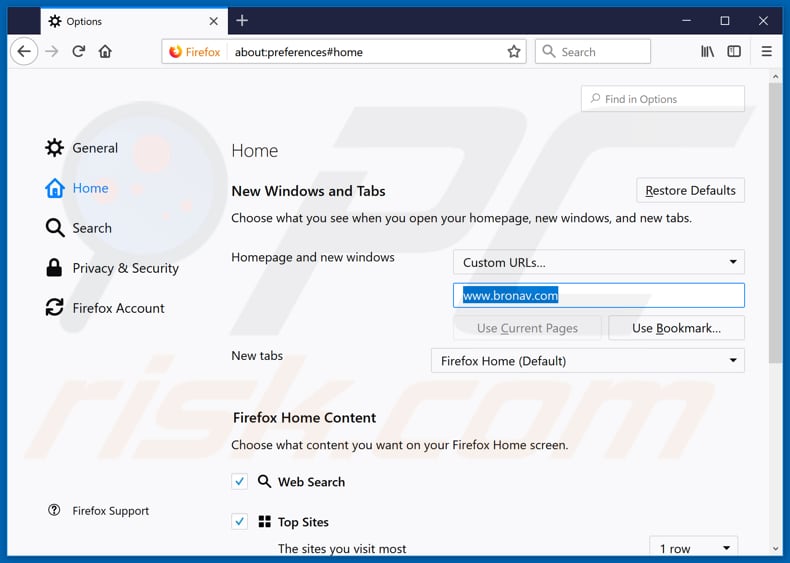
Pour réinitialiser votre page d'accueil, cliquez sur l'icône Firefox ![]() (en haut à droite de la fenêtre principale), puis sélectionnez "Options", dans la fenêtre ouverte, désactivez "Easy Access to Internet Services". Supprimer hxxp://fidonav[.]com, hxxp://totanav[.]com, hxxp://bronav[.]com, hxxp://totagame[.]com ou hxxp://okaynav[.]com et entrez votre domaine préféré, qui s'ouvre chaque fois que vous lancez Mozilla Firefox.
(en haut à droite de la fenêtre principale), puis sélectionnez "Options", dans la fenêtre ouverte, désactivez "Easy Access to Internet Services". Supprimer hxxp://fidonav[.]com, hxxp://totanav[.]com, hxxp://bronav[.]com, hxxp://totagame[.]com ou hxxp://okaynav[.]com et entrez votre domaine préféré, qui s'ouvre chaque fois que vous lancez Mozilla Firefox.
Modifiez votre moteur de recherche par défaut :

Dans la barre d'adresse URL, tapez about:config et appuyez sur Entrée.
Cliquez sur "Je ferai attention, c'est promis !".
Dans le filtre de recherche en haut, tapez : fidonav[.]com, totanav[.]com, bronav[.]com, totagame[.]com ou okaynav[.]com
Cliquez avec le bouton droit de la souris sur les préférences trouvées et sélectionnez "Réinitialiser" pour restaurer les valeurs par défaut.
Méthode optionnelle:
Les utilisateurs d'ordinateur qui ont des problèmes avec la suppression des redirection 'easy access to internet services' peuvent restaurer leurs paramètres de Mozilla Firefox.
Ouvrez Mozilla FireFox, dans le haut à gauche dans la fenêtre principale cliquer sur le menu Firefox, ![]() dans le menu ouvert cliquez sur l'icône Ouvrir le menu d'aide,
dans le menu ouvert cliquez sur l'icône Ouvrir le menu d'aide, ![]()
 Sélectionnez Information de Dépannage.
Sélectionnez Information de Dépannage.

Dans la fenêtre ouverte cliquez sur le bouton Restaurer Firefox.

Dans la fenêtre ouverte, confirmez que vous voulez restaurer les paramètres de Mozilla Firefox à défaut en cliquant sur le bouton Restaurer.

 Supprimer les extensions malicieuses de Safari:
Supprimer les extensions malicieuses de Safari:

Assurez-vous que votre navigateur Safari est actif et cliquer le menu Safari, ensuite sélectionner Préférences...

Dans la fenêtre préférences sélectionner l’onglet Extensions tab. Rechercher toutes extensions suspicieuses récemment installées et désinstaller-les.

Dans la fenêtre préférences sélectionner l’onglet Général assurez-vous que votre d’accueil est configuré à un URL préféré, si elle est déjà altérée par un pirate de navigateur- changez-le.

Dans la fenêtre préférences sélectionner l’onglet Recherche et assurez-vous que votre moteur de recherche Internet est sélectionné.
Méthode optionnelle:
Assurez-vous que votre navigateur Safari est actif et cliquer sur le menu Safari. À partir du menu déroulant sélectionner Supprimer l’historique et les données des sites web...

Dans la fenêtre ouverte sélectionner tout l’historique et cliquer le bouton Supprimer l’historique.

 Supprimer les extensions malveillantes de Microsoft Edge :
Supprimer les extensions malveillantes de Microsoft Edge :

Cliquez sur l'icône du menu Edge ![]() (en haut à droite de Microsoft Edge), sélectionnez "Extensions". Repérez les extensions de navigateur suspectes récemment installées et supprimez-les.
(en haut à droite de Microsoft Edge), sélectionnez "Extensions". Repérez les extensions de navigateur suspectes récemment installées et supprimez-les.
Modifiez votre page d'accueil et les nouveaux paramètres de l'onglet :

Cliquez sur l'icône du menu Edge ![]() (en haut à droite de Microsoft Edge), sélectionnez "Paramètres". Dans la section "Au démarrage", recherchez le nom du pirate de navigateur et cliquez sur "Désactiver".
(en haut à droite de Microsoft Edge), sélectionnez "Paramètres". Dans la section "Au démarrage", recherchez le nom du pirate de navigateur et cliquez sur "Désactiver".
Changez votre moteur de recherche Internet par défaut :

Pour changer votre moteur de recherche par défaut dans Microsoft Edge : Cliquez sur l'icône du menu Edge ![]() (en haut à droite de Microsoft Edge), sélectionnez " Confidentialité et services", faites défiler jusqu'au bas de la page et sélectionnez "Barre d'adresse". Dans la section "Moteur de recherche utilisés dans la barre d'adresse", recherchez le nom du moteur de recherche Internet indésirable, lorsqu'il est localisé, cliquez sur le bouton "Désactiver" situé à côté. Vous pouvez également cliquer sur "Gérer les moteurs de recherche", dans le menu ouvert, chercher le moteur de recherche Internet indésirable. Cliquez sur l'icône du puzzle
(en haut à droite de Microsoft Edge), sélectionnez " Confidentialité et services", faites défiler jusqu'au bas de la page et sélectionnez "Barre d'adresse". Dans la section "Moteur de recherche utilisés dans la barre d'adresse", recherchez le nom du moteur de recherche Internet indésirable, lorsqu'il est localisé, cliquez sur le bouton "Désactiver" situé à côté. Vous pouvez également cliquer sur "Gérer les moteurs de recherche", dans le menu ouvert, chercher le moteur de recherche Internet indésirable. Cliquez sur l'icône du puzzle ![]() à proximité et sélectionnez "Désactiver".
à proximité et sélectionnez "Désactiver".
Méthode optionnelle :
Si vous continuez à avoir des problèmes avec la suppression de redirection 'easy access to internet services', réinitialisez les paramètres de votre navigateur Microsoft Edge. Cliquez sur l'icône du menu Edge ![]() (dans le coin supérieur droit de Microsoft Edge) et sélectionnez Paramètres.
(dans le coin supérieur droit de Microsoft Edge) et sélectionnez Paramètres.

Dans le menu des paramètres ouvert, sélectionnez Réinitialiser les paramètres.

Sélectionnez Rétablir la valeur par défaut de tous les paramètres. Dans la fenêtre ouverte, confirmez que vous souhaitez rétablir les paramètres Microsoft Edge à leur valeur par défaut en cliquant sur le bouton Réinitialiser.

- Si cela ne vous a pas aidé, suivez ces instructions alternatives qui expliquent comment réinitialiser le navigateur Microsoft Edge.
Résumé:
 Un pirate de navigateur est un type de logiciel de publicité qui altère les paramètres du navigateur Internet de l’utilisateur en changeant la page d’accueil et le moteur de recherche Internet par défaut de l’utilisateur pour certains site web indésirables. Habituellement ce type de logiciel de publicité infiltre le système d’exploitation de l’utilisateur à travers les téléchargements de logiciels gratuits. Si votre téléchargement est géré par un téléchargement client soyez sûr de décliner l’installation de plug-ins et de barres d’outils de navigateur publicisés qui cherche à changer votre page d’accueil et votre moteur de recherche Internet par défaut.
Un pirate de navigateur est un type de logiciel de publicité qui altère les paramètres du navigateur Internet de l’utilisateur en changeant la page d’accueil et le moteur de recherche Internet par défaut de l’utilisateur pour certains site web indésirables. Habituellement ce type de logiciel de publicité infiltre le système d’exploitation de l’utilisateur à travers les téléchargements de logiciels gratuits. Si votre téléchargement est géré par un téléchargement client soyez sûr de décliner l’installation de plug-ins et de barres d’outils de navigateur publicisés qui cherche à changer votre page d’accueil et votre moteur de recherche Internet par défaut.
Aide pour la suppression:
Si vous éprouvez des problèmes tandis que vous essayez de supprimer redirection 'easy access to internet services' de votre ordinateur, s'il vous plaît demander de l'aide dans notre forum de suppression de logiciels malveillants.
Publier un commentaire:
Si vous avez de l'information additionnelle sur redirection 'easy access to internet services' ou sa suppression s'il vous plaît partagez vos connaissances dans la section commentaires ci-dessous.
Source: https://www.pcrisk.com/removal-guides/14846-easy-access-to-internet-services-browser-hijacker
Partager:

Tomas Meskauskas
Chercheur expert en sécurité, analyste professionnel en logiciels malveillants
Je suis passionné par la sécurité informatique et la technologie. J'ai une expérience de plus de 10 ans dans diverses entreprises liées à la résolution de problèmes techniques informatiques et à la sécurité Internet. Je travaille comme auteur et éditeur pour PCrisk depuis 2010. Suivez-moi sur Twitter et LinkedIn pour rester informé des dernières menaces de sécurité en ligne.
Le portail de sécurité PCrisk est proposé par la société RCS LT.
Des chercheurs en sécurité ont uni leurs forces pour sensibiliser les utilisateurs d'ordinateurs aux dernières menaces en matière de sécurité en ligne. Plus d'informations sur la société RCS LT.
Nos guides de suppression des logiciels malveillants sont gratuits. Cependant, si vous souhaitez nous soutenir, vous pouvez nous envoyer un don.
Faire un donLe portail de sécurité PCrisk est proposé par la société RCS LT.
Des chercheurs en sécurité ont uni leurs forces pour sensibiliser les utilisateurs d'ordinateurs aux dernières menaces en matière de sécurité en ligne. Plus d'informations sur la société RCS LT.
Nos guides de suppression des logiciels malveillants sont gratuits. Cependant, si vous souhaitez nous soutenir, vous pouvez nous envoyer un don.
Faire un don
▼ Montrer la discussion